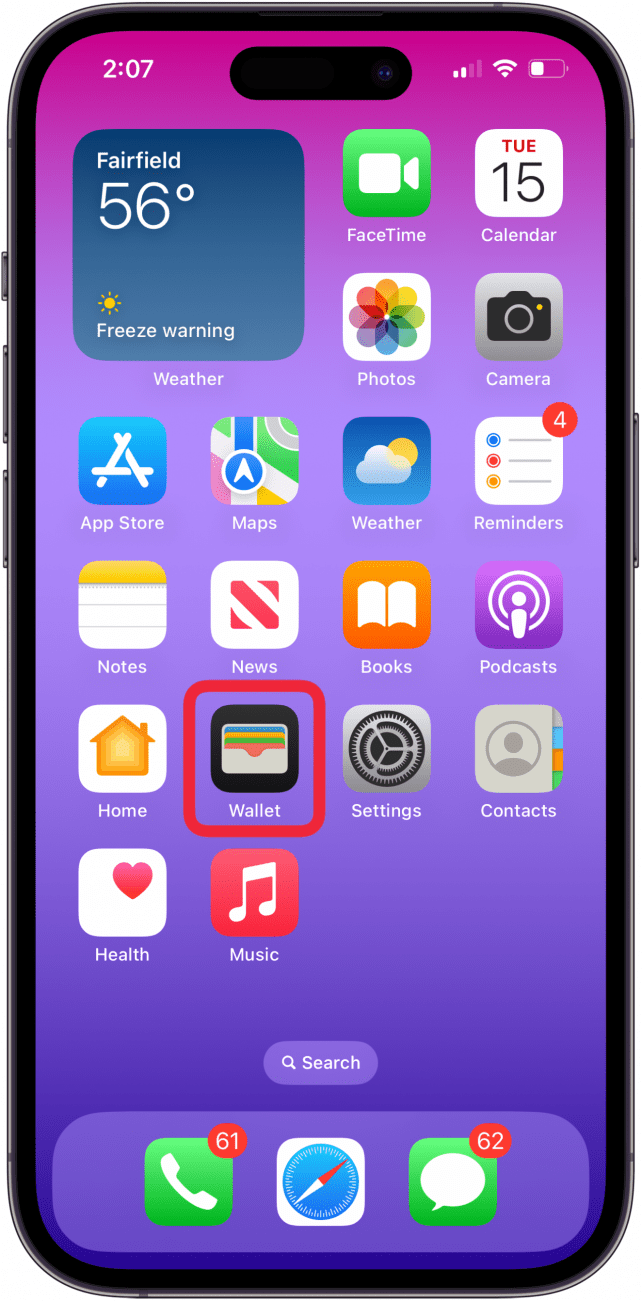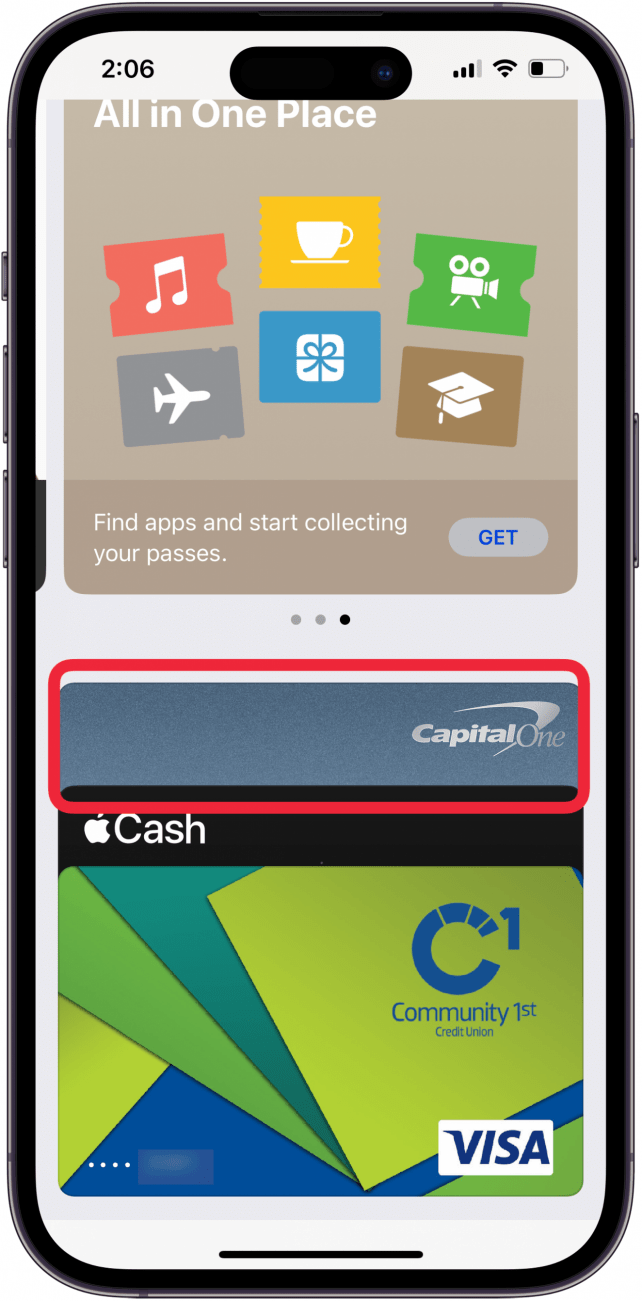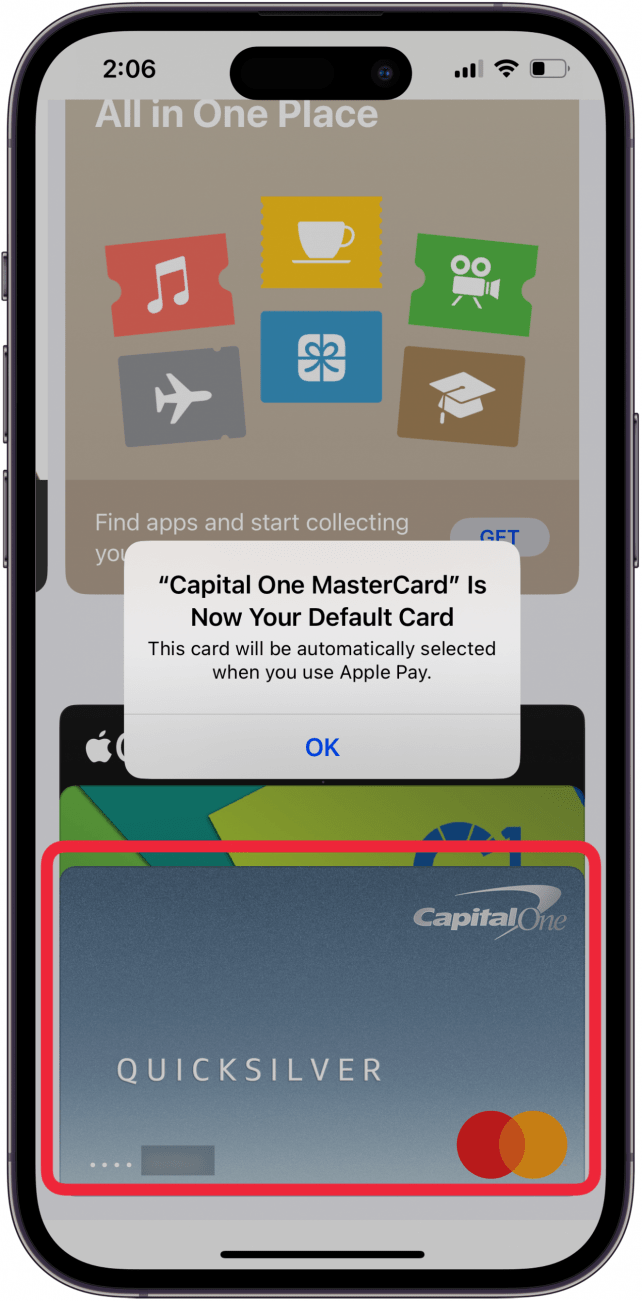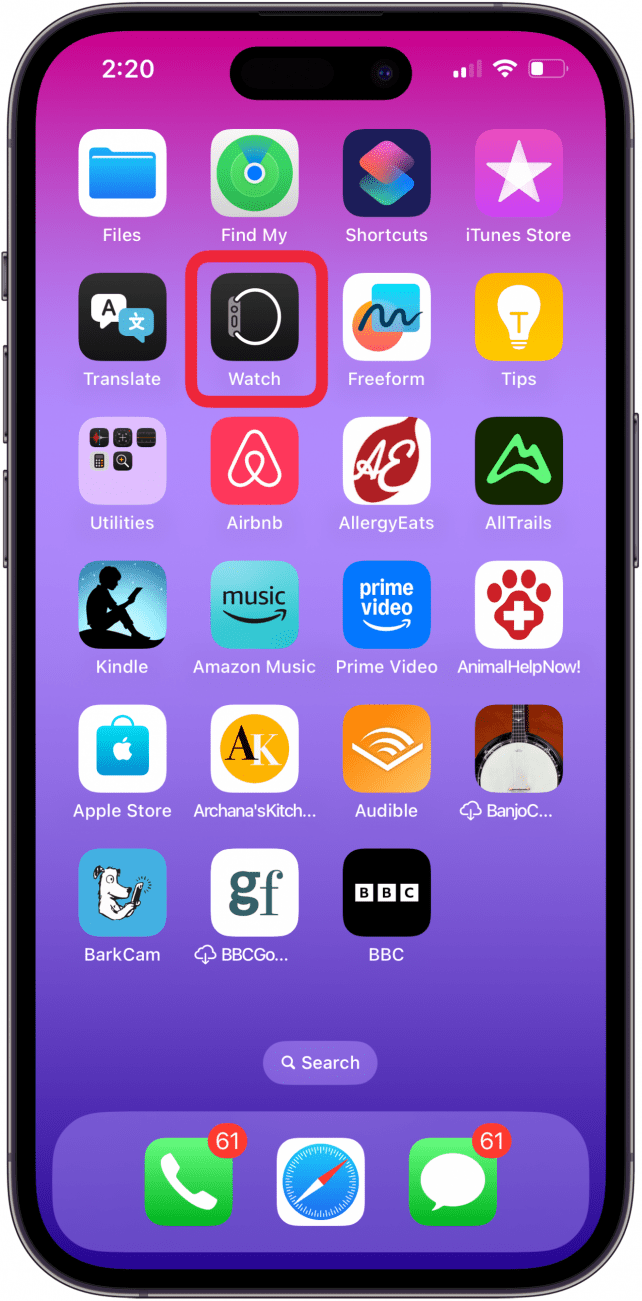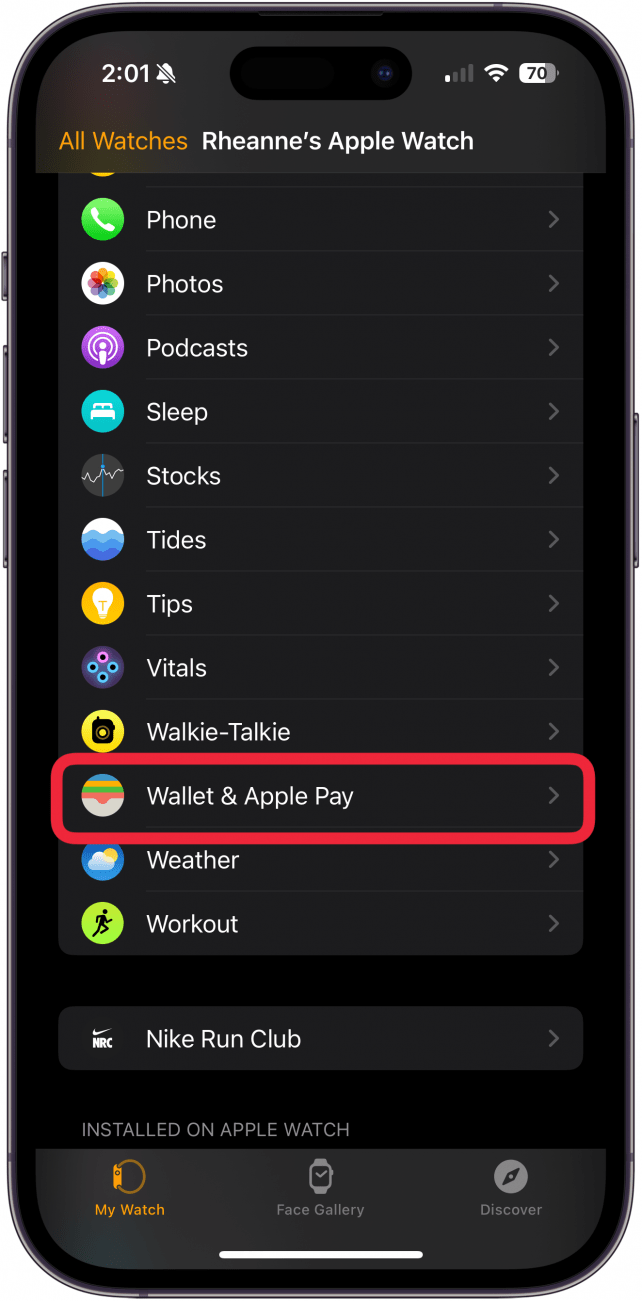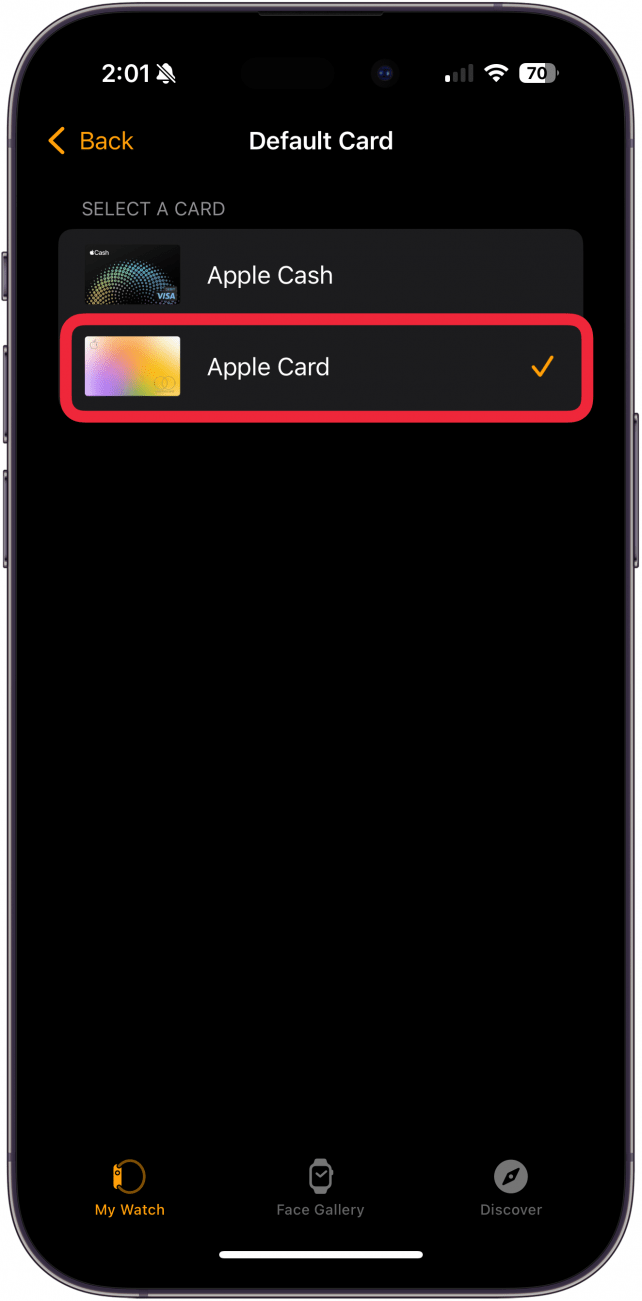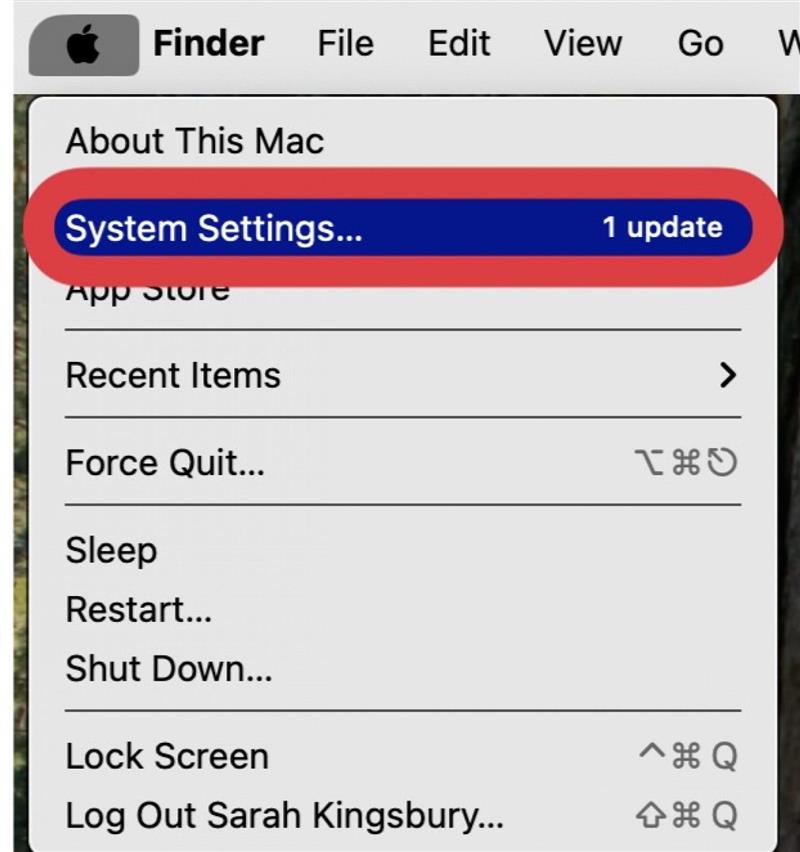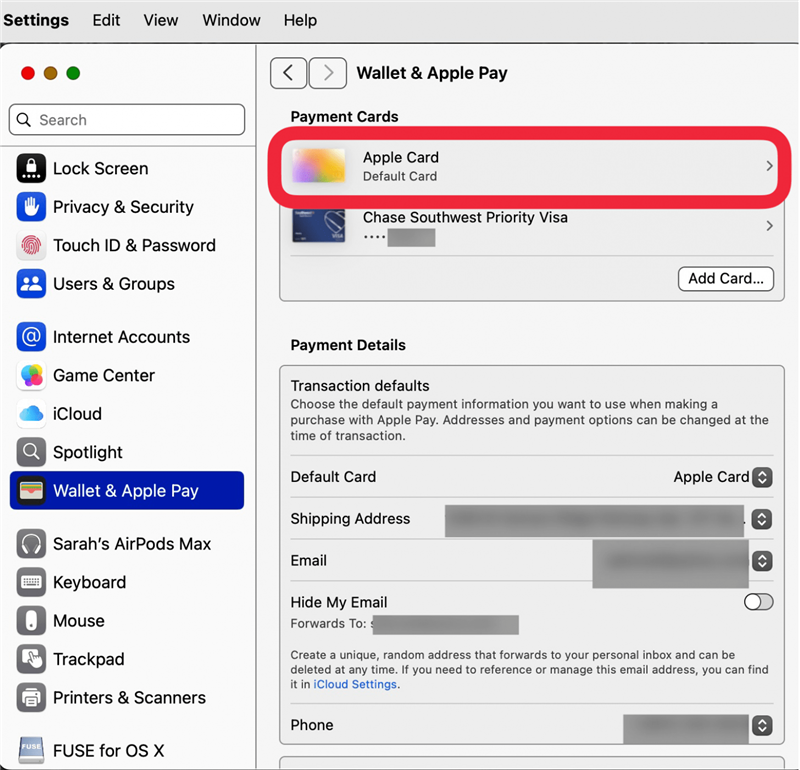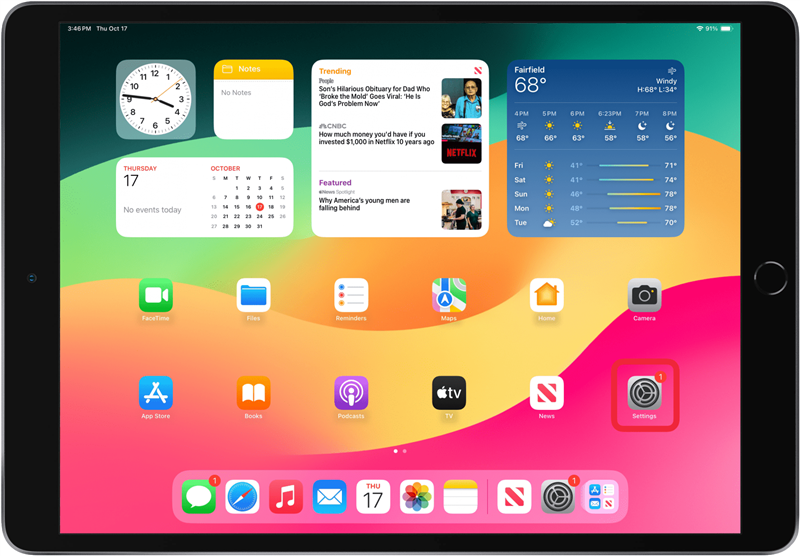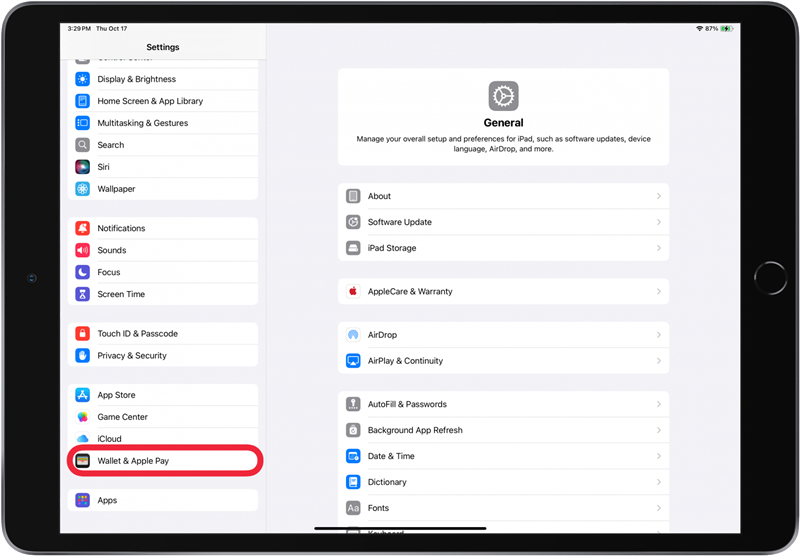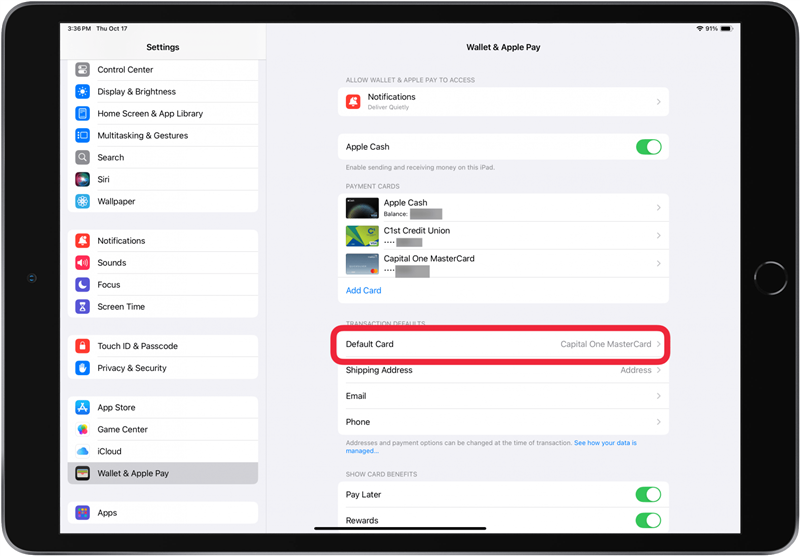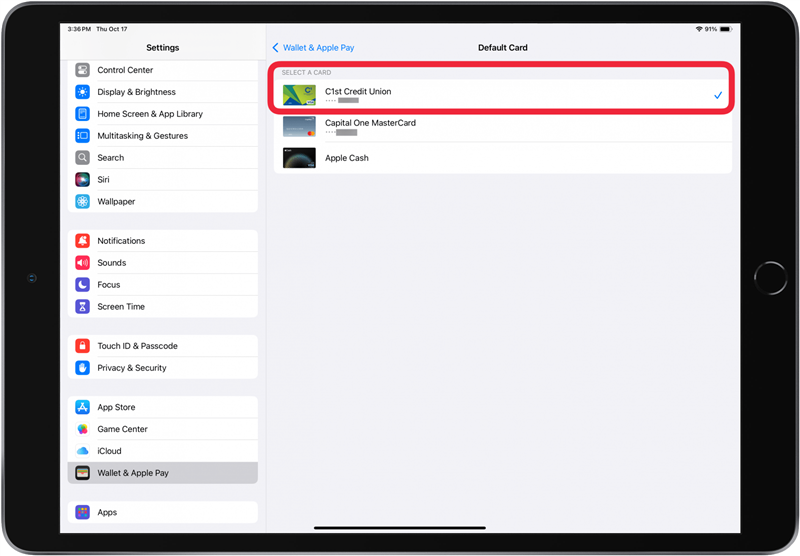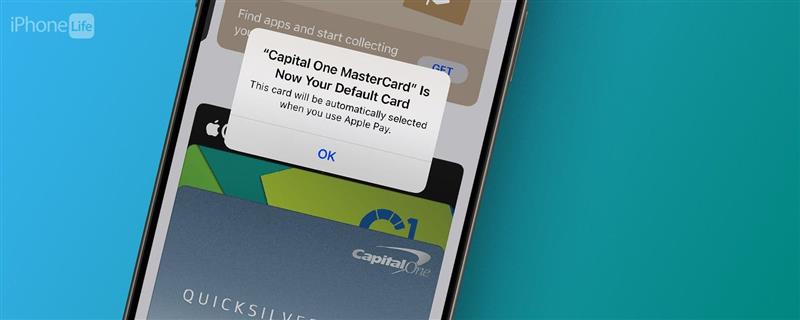
هل سبق لك أن قمت بالدفع مع Apple Pay ، فقط لإدراك أن البطاقة الخاطئة تم فرض رسوم عليها؟ لماذا يحدث ذلك؟ قد لا تعرف أنه يمكنك الحصول على بطاقة افتراضية مختلفة على كل جهاز من أجهزة Apple الخاصة بك. لذلك ، لمجرد أنك تقوم بتغيير البطاقة الافتراضية في Apple Pay على جهاز iPhone الخاص بك ، لا يعني أنه سيتم تغييره على جهاز iPad و Mac و Apple Watch. إليك كيفية تغيير البطاقة الافتراضية على Apple Pay لكل جهاز ، لذلك تقوم دائمًا بشحن البطاقة الصحيحة.
كيفية تغيير البطاقة الافتراضية على Apple Pay على iPhone
أستخدم جهاز iPhone الخاص بي لجميع مشتريات Apple Pay الشخصية الخاصة بي ، لذلك أقوم بتعيين بطاقة الخصم الشخصية الخاصة بي كبطاقة افتراضية في Apple Pay على هذا الجهاز. إذا كان لديك شركة أو هاتف عمل ، فقد ترغب في تعيين بطاقة شركتك كطريقة الدفع الافتراضية.
- افتح تطبيق المحفظة على جهاز iPhone الخاص بك.

- المس والاحتفاظ بالبطاقة التي تريد ضبطها كبطاقة Apple Pay الجديدة الجديدة.

- اسحب البطاقة أمام البطاقات الأخرى ، حتى تتمكن من رؤية البطاقة بأكملها. ستحصل على إشعار منبثق بأن البطاقة الافتراضية قد تغيرت.

أنت تعرف الآن كيفية تعيين البطاقة الافتراضية في Apple Wallet على جهاز iPhone الخاص بك!
 اكتشف ميزات iPhone الخاصة بـ iPhone Tip Tip Tip Daily (مع لقطات شاشة وتعليمات واضحة) حتى تتمكن من إتقان iPhone في دقيقة واحدة فقط في اليوم.
اكتشف ميزات iPhone الخاصة بـ iPhone Tip Tip Tip Daily (مع لقطات شاشة وتعليمات واضحة) حتى تتمكن من إتقان iPhone في دقيقة واحدة فقط في اليوم.
كيفية تغيير بطاقة Apple Pay الافتراضية على Apple Watch
بالنسبة للعديد من مستخدمي Apple Watch ، فإن Apple Watch الخاص بهم هو الجهاز الذي يستخدمونه أكثر من أجل Apple Pay. إذا كنت تستخدم Apple Watch لشراء Apple Pay طوال الوقت ، فمن المهم ضبط البطاقة الافتراضية الصحيحة في Apple Wallet.
- افتح تطبيق Apple Watch على جهاز iPhone الخاص بك.

- اضغط على علامة التبويب Watch في أسفل الشاشة ، ثم انقر فوق Wallet & Apple Pay .

- اضغط على البطاقة الافتراضية ضمن الإعدادات الافتراضية للمعاملات .

- اضغط على البطاقة التي تريد تعيينها كبطاقتك الافتراضية ؛ سترى علامة فحص بواسطة البطاقة التي اخترتها.

الآن لديك بطاقة Apple Pay الافتراضية الجديدة على Apple Watch!
كيفية تغيير البطاقة الافتراضية على Apple Pay على جهاز Mac
- افتح إعدادات النظام على جهاز Mac.

- انقر فوق Wallet & Apple Pay .

- اختر البطاقة الافتراضية الجديدة من القائمة. سترى البطاقة الافتراضية التي اخترتها تحت تفاصيل الدفع.

أنت الآن تعرف كيفية تغيير بطاقة Apple Pay الافتراضية على جهاز Mac الخاص بك!
كيفية تغيير بطاقة Apple Pay الافتراضية على iPad
- افتح تطبيق الإعدادات .

- اضغط على محفظة و Apple Pay .

- اضغط على البطاقة الافتراضية ضمن الإعدادات الافتراضية للمعاملات .

- اضغط على البطاقة التي تريد تعيينها كبطاقتك الافتراضية ؛ سترى علامة فحص بواسطة البطاقة التي اخترتها.

أنت الآن تعرف كيفية تغيير البطاقة الافتراضية على Apple Pay على iPhone و iPad و Mac و Apple Watch. يمكنك ضبط بطاقة Apple Pay افتراضية مختلفة على كل جهاز! تأكد من مراجعة مجاني نصيحة اليوم لمزيد من دروس Apple Pay الرائعة.
التعليمات
- كيف أدفع عبر الإنترنت مع Apple Pay الخاص بي؟ يمكنك استخدام Apple Pay في تطبيق أو على موقع ويب عن طريق التنصت على المغادرة ، ثم اختيار Apple Pay كأسلوب الدفع الخاص بك.
- ماذا أفعل إذا كانت Apple Pay لا تعمل؟ إذا كانت Apple Pay لا تعمل ، فقد تحتاج إلى تحديد بطاقتك يدويًا وإزالة بطاقتك وإعادة إضافةها ، وأكثر من ذلك.
- كيف أجد متاجر تقبل Apple Pay؟ يمكنك العثور على المتاجر التي تقبل Apple Pay عن طريق فتح تطبيق Maps ، والنظر في منطقتك ، والنقر على عمل ، ثم التمرير لمعرفة ما إذا كان هذا العمل يقبل Apple Pay.